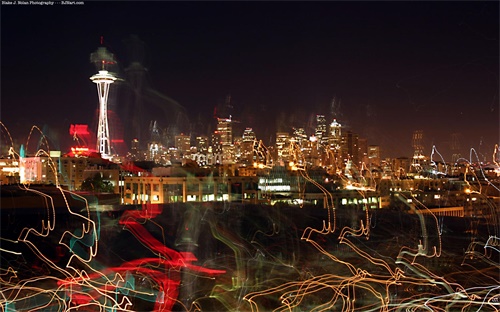打印机标签组装怎么做视频,电脑上怎么安装标签打印机
来源:整理 编辑:打印机维修 2024-05-05 03:52:32
1,电脑上怎么安装标签打印机
把电源打开,数据线连接好,然后用随机光盘安装就行 了,可以要求厂家售后
2,启锐打印机怎样打标签儿
1、连接打印机后,在电脑上安装好打印机的驱动,打印测试页正常。最后设置为默认打印机。2、在电脑上安装标签设计软件,设置好需要打印的标签内容。3、在软件上点击打印,即可从打印机上打印标签了。
3,标签打印怎么编辑标签
现在很多商品上都会有多个标签,不再仅仅是商品包装上的一个产品标签,包括产品内部的部分重要位置也会贴一个如下图样式的保修标志的标签,下方这种不干胶标签制作起来也是非常简单的,下面我们就标签打印软件来看一下如何制作保修标志? 一、新建标签纸 打开标签打印软件,点击新建,根据测量的标签纸实际尺寸在文档设置中选择自定义纸张尺寸,然后输入纸张宽度高度以及布局参数,其中行间距以及边距都需要按照纸张实际样式来设置:二、添加保修标志中表格样式 在标签打印软件中绘制表格时,可点击左侧工具栏中的矩形图标,在画布上的开始位置单击鼠标左键,然后拖动到结束位置双击鼠标即可。并双击绘制对象,打开其“图形属性-基本”窗口,调整线条颜色为蓝色并可选中绘制的矩形,点击上方工具栏的“水平和垂直居中于画布”图标,将绘制的图案调整到纸张中间位置:绘制线段时,可点击左侧工具栏中的线段图标,在开始位置单击,然后再结束位置双击鼠标即可,在绘制同时可按住shift键,就可以绘制水平直线或者垂直的直线了。其中线条颜色调整方法与矩形框类似,都是在属性中调整现调颜色即可: 三、添加文字内容 标签打印软件中添加文字内容时,如果是固定不变的,可先绘制普通文本,并在数据源中使用“手动输入”的添加方法来添加内容,具体方法为:点击左侧工具栏中的“A”图标,在合适位置绘制文本框,并双击打开其“图形属性-数据源”窗口,点击左侧“修改”使用手动输入的方法添加文字内容:文字颜色可通过属性中“文字”窗口中的颜色调整:保修标志内容添加完毕后,可先预览核对,点击三角形翻页查看批量生成效果,核对无误后就可以点击打印机图标,设置打印页数,连接打印机打印到标签纸上了:激光标签打印机.?请问是用普通的激光打印机打印标签,还是怎么样,一般打印标签专业的机器是热转移的,而不是激光,能否把问题再说详细点呢.或者说出打印机的型号.
4,爱普生lq615k打印机后进纸怎么操作
1、电脑左下角点击“开始”->“打印机和传真机”->“文件”->“打印服务器属性”。2、勾选“创建新格式”,在“表格名”中输入自定义尺寸的名称(如:0000),根据纸张的实际尺寸分别输入“宽度”和“高度”(高度=连续纸孔数*0.5*2.54CM)。3、“打印机区域边距”无需修改,点击“保存格式”完成纸张自定义。打印机调节方法:1、打印机正面右侧的进纸选择杆拨至靠外位置;2、打印机背面,有左右两个链式纸卡槽(可根据链式纸宽度移动卡槽定位);3、将卡槽上的黑色压板拉起,链式纸两边圆孔与卡槽上的白色凸点一一对应,再将黑色压板向下压,固定链式纸;4、打印机正面的纸厚调节杆调节到对应档位;5、选择打印机-点击鼠标右键-属性-进入打印机属性-设备设置-设置链式送纸。您好,首先您需要使用左右两边带孔的纸张,把纸孔夹在打印机后面的拖纸器上面。然后调节下过纸控制杆,开启自动切纸的功能,自定义纸张。过纸控制杆调节方法:正面面对打印机,打印机的右下角,有一个能前后拨动的两个档位的拨杆,那个是调节前进纸和后进纸的,靠近打印机的位置是从前面放纸,远离打印机的位置是从后面放纸。lq-630k开启自动切纸方法:1、关闭打印机电源。2、同时按住“进纸/退纸键”和“暂停键”然后打开打印机的电源,按住大概5s,等待打印头开始移动后松手,然后放纸,打印机会打印出一页文字。在打印出的内容里面找到“自动切纸”看后面写的是开还是关。如果是关,执行第3步。如果是开,说明自动切纸已经是打开的状态,执行第5步。3、按两下换行键,电源灯熄灭,缺纸灯和暂停灯长亮。(一下一下的按,每按一下指示灯的状态会变)4、按两下进纸键,电源灯熄灭,缺纸灯长亮,暂停灯熄灭。5、关机完成设置。windowsxp系统自定义纸张方法:请在电脑左下角点击“开始”->“打印机和传真机”-> “文件”->“服务器属性”,勾选“创建新格式”,在“表格名”中输入自定义尺寸的名称(如:1234),根据纸张的实际尺寸分别输入“宽度”和“高度” (带孔连续纸高度=连续纸孔数*0.5*2.54cm)。“打印机区域边距”无需修改,点击“保存格式”完成纸张自定义。windows7系统自定义纸张方法:请在电脑左下角点击“开始”->“设备和打印机”,鼠标左键点击所使用的打印机图标,在上方菜单栏选择“服务器属性”,勾选“创建新表单”,在“表单名”中为输入自定义尺寸的名称(如:1234),根据纸张的实际尺寸分别输入“宽度”和“高度”(带孔连续纸高度=连续孔数*0.5*2.54cm)。“打印机区域边距”无需修改,点击“保存格式”完成纸张自定义您好,请您按照以下方法设置操作。请您参考打印机使用手册,将纸张正确安装:http://www.epson.com.cn/apps/tech_support/GuideDrive.aspx?columnid=385&sort-1=275&product-2=30487&keyword=&strOs=首先,请您开启打印机的自动切纸功能。自动切纸指的是,打印机打印完连续纸之后,会停顿一下,然后再往前面走一点纸,正好走到可以撕纸的位置上,方便撕纸。自动切纸功能开启方法如下:1、 关闭打印机电源。2、 进纸键+暂停键+开机,按住5s,等待打印头开始移动后松手,打印一页文稿。3、 按两下换行键,电源灯熄灭,缺纸灯和暂停灯长亮。4、 按两下进纸键,电源灯熄灭,缺纸灯长亮,暂停灯熄灭。5、 关机完成设置。以下为纸张设置方法,请您操作测试:首先,请检查您所设置的纸张尺寸与实际所使用的连续纸尺寸是否完全相同,如不同请按实际纸张尺寸选择,如果找不到相关的纸张规格请按以下方法设置:1.自定义纸张:XP:电脑左下角点击“开始”->“打印机和传真机”-> “文件”->“服务器属性”,勾选“创建新格式”,在“表格名”中输入自定义尺寸的名称(如:1234),根据纸张的实际尺寸分别输入“宽度”和“高度”(高度=连续纸孔数*0.5*2.54CM)。“打印机区域边距”无需修改,点击“保存格式”完成纸张自定义。WIN7:电脑左下角点击“开始”->“设备和打印机”,鼠标左键点击所使用的打印机图标,在上方菜单栏选择“服务器属性”,勾选“创建新表单”,在“表单名”中为输入自定义尺寸的名称(如:1234),根据纸张的实际尺寸分别输入“宽度”和“高度”(高度=连续孔数*0.5*2.54CM)。“打印机区域边距”无需修改,点击“保存格式”完成纸张自定义。2.驱动设置:鼠标右键点击所使用的打印机图标选择“打印首选项”->“布局”->“高级”,在“纸张规格”中选择自定义尺寸的名称“1234”3.应用软件设置:请在您所使用的应用软件中,按照以上自定义的尺寸进行“页面设置”,如果打印出的结果仍存在同样的问题。建议您在WORD等通用软件中进行测试,若打印结果是正确的,则说明您使用的应用软件存在问题,建议检查您的软件设置或与您的软件开发商联系。若以上方案仍无法解决您的问题,请您登陆爱普生官网的“在线工程师”:http://219.232.55.146/portal/epson,实时与爱普生工程师在线交流,以便问题得到及时解决。(爱普生“在线工程师”服务时间:周一至周五9:00-18:00)
文章TAG:
打印 打印机 标签 组装 打印机标签组装怎么做视频